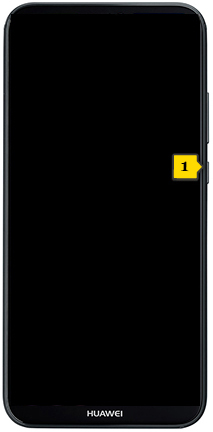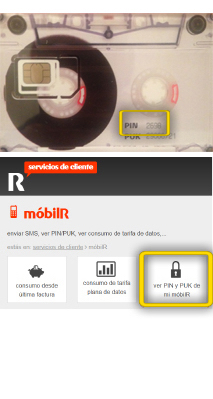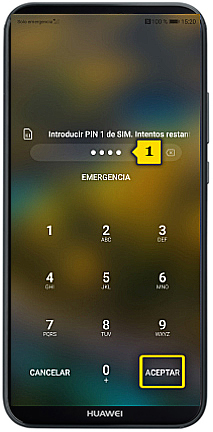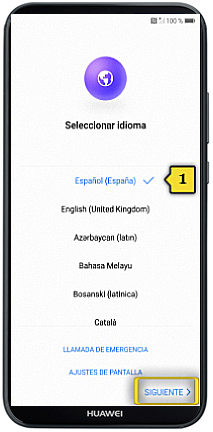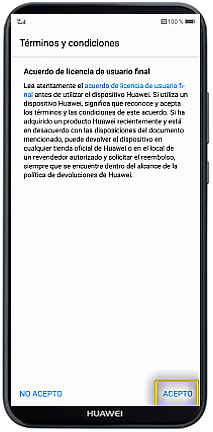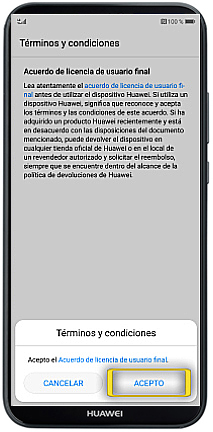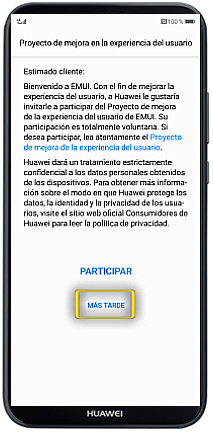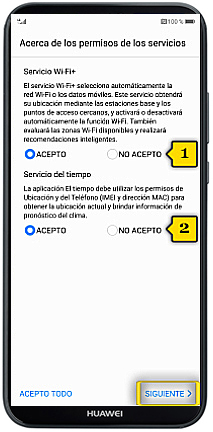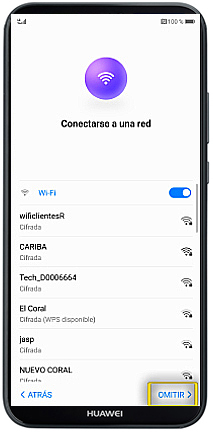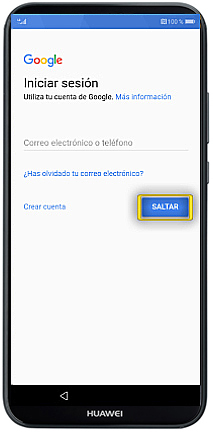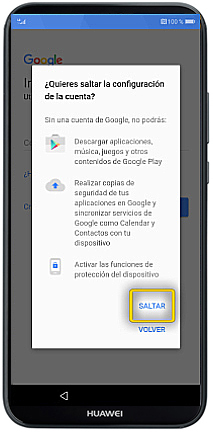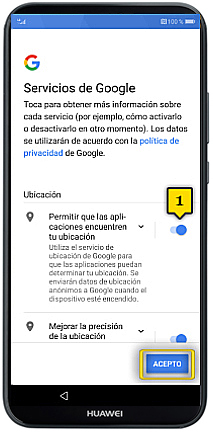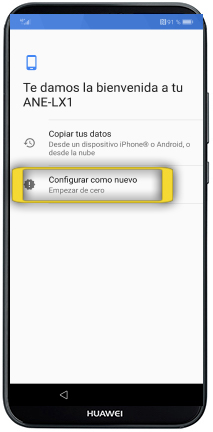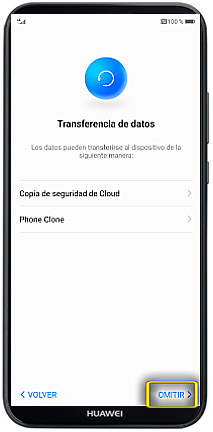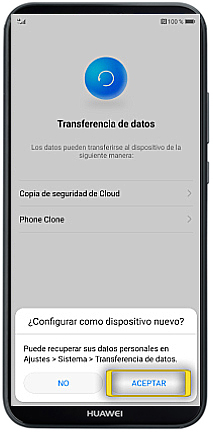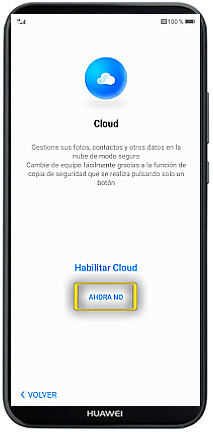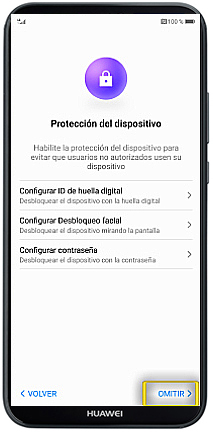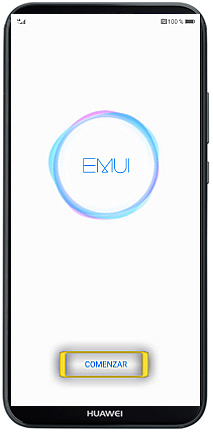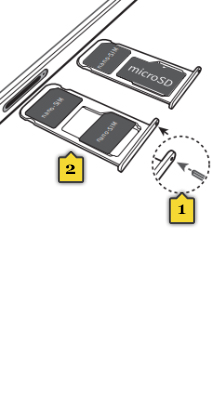
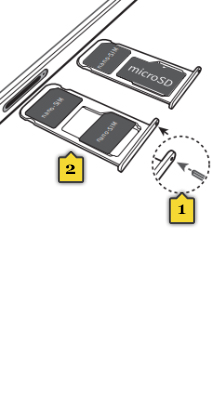 paso 1
paso 1
- introduce la herramienta suministrada en el agujero situado en el lateral izquierdo del terminal(1) y retira la bandeja oculta
- coloca la nanoSIM y la tarjeta microSD en sus emplazamientos o, si preocede, dos tarjetas nanoSIM tal y como se muestra en el dibujo(2)
- vuelve a colocar la bandeja en su lugar

 paso 2
paso 2
- la ranura USB para cargar el móvil o conectarlo al ordenador se encuentra en la parte inferior del terminal
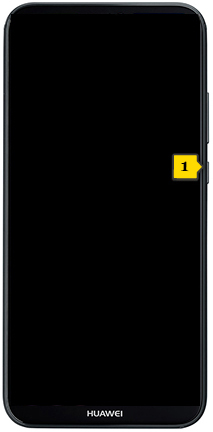
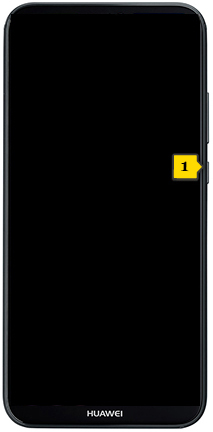 paso 3
paso 3
- enciende el móvil pulsando el botón de ENCENDIDO(1) durante 2 segundos
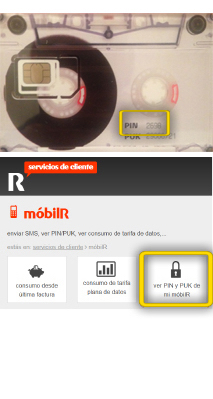
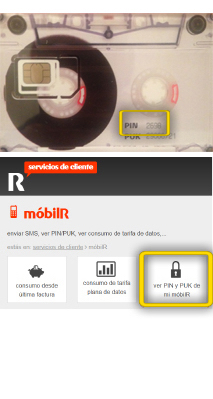 paso 4
paso 4
- debes introducir el PIN de la tarjeta SIM
- encontrarás el PIN en la lata de sardinas o en la cinta de casete R que viene con la SIM, o en la web de clientes R: http://clientes.mundo-r.com
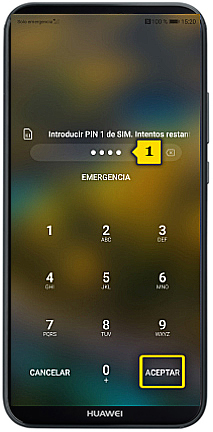
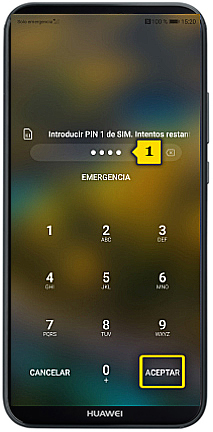 paso 5
paso 5
- introduce el pin de la SIM(1) y pulsa ACEPTAR
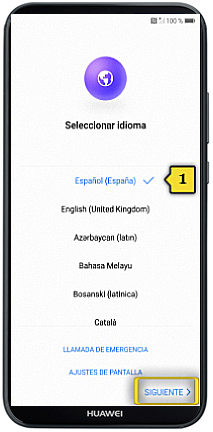
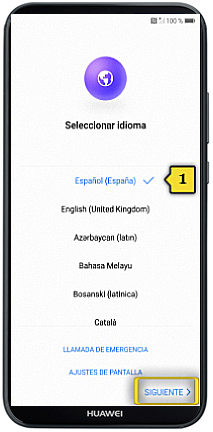 paso 6
paso 6
- selecciona el idioma del teléfono(1) y pulsa en SIGUIENTE
- el resalte en azul indica el idioma seleccionado
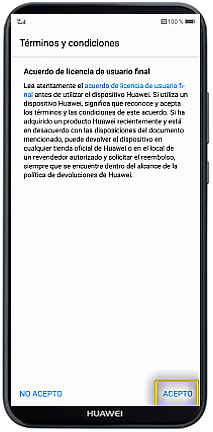
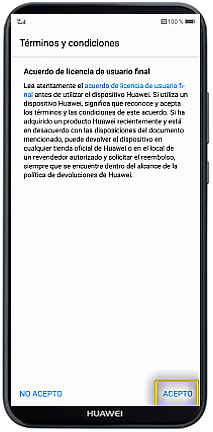 paso 7
paso 7
- pulsa en ACEPTO si estás de acuerdo con los términos y condiciones de uso y poder continuar
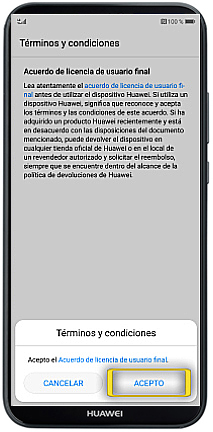
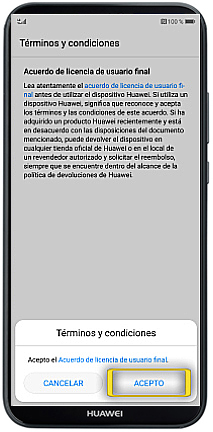 paso 8
paso 8
- pulsa en ACEPTO para confirmar
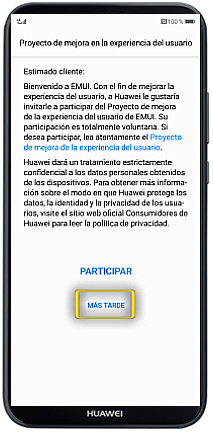
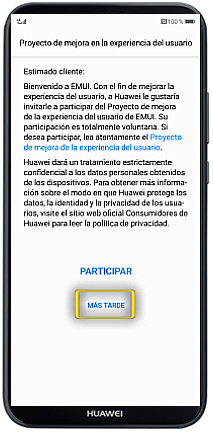 paso 9
paso 9
- se solicita el envío de datos a Huawei para la mejora del producto
- pulsa en MÁS TARDE
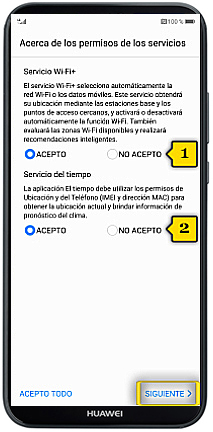
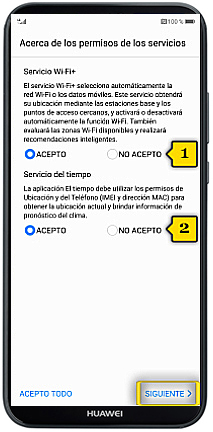 paso 10
paso 10
- selecciona, si quieres, los servicios de WI-FI+(1) y de TIEMPO(2)
- los checks en azul indican si están seleccionados
- estos servicios activan la localización del teléfono
- pulsa en SIGUIENTE
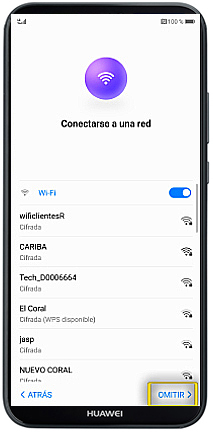
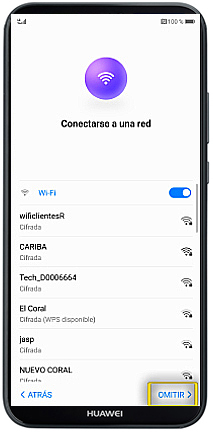 paso 11
paso 11
- pulsa en OMITIR, aprenderemos a conectarnos a una red wi-fi más adelante
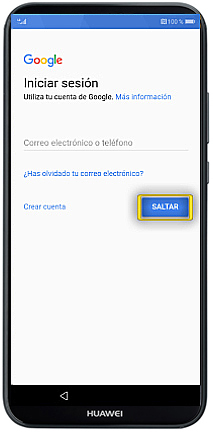
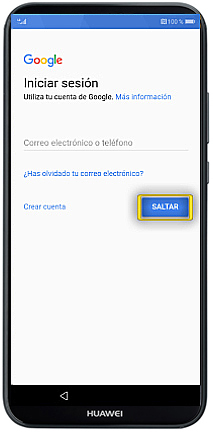 paso 12
paso 12
- pulsa en SALTAR en la configuración de la cuenta de Google
- podremos configurarla más adelante
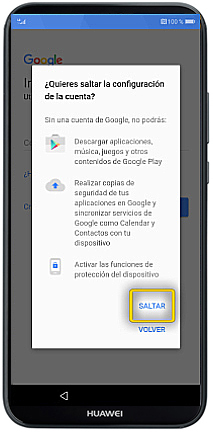
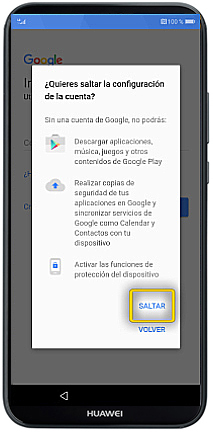 paso 13
paso 13
- pulsa SALTAR para confirmar que no queremos configurar la cuenta de Google en este momento
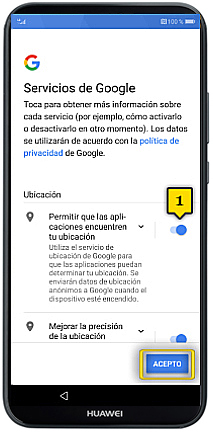
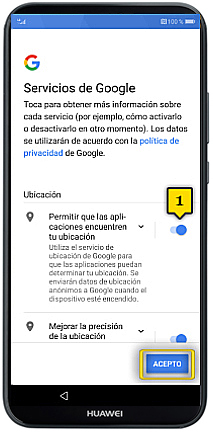 paso 14
paso 14
- activa o desactiva los servicios de Google que quieras(1)
- los interruptores en azul indican servicios activados
- pulsa en ACEPTO
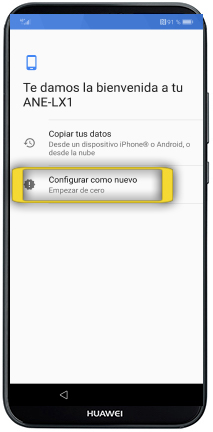
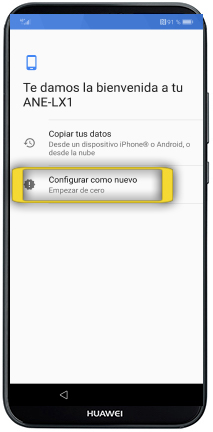 paso 15
paso 15
- tenemos la posiblidad de copiar los datos de nuestro anterior dispositivo
- para continuar con el propósito de este tutorial, pulsamos en CONFIGURAR COMO NUEVO
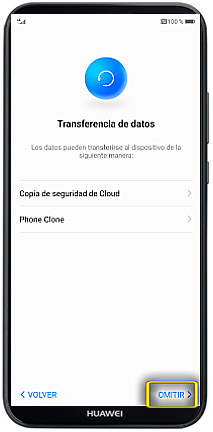
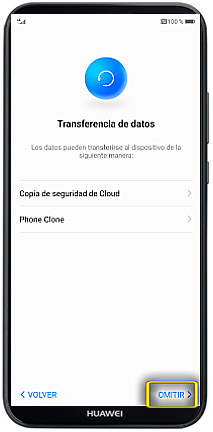 paso 16
paso 16
- dado que no recuperaremos datos de momento, pulsamos en OMITIR
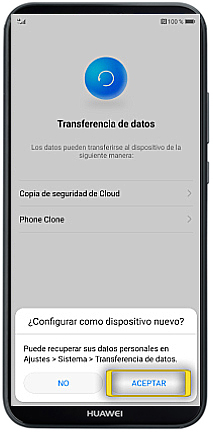
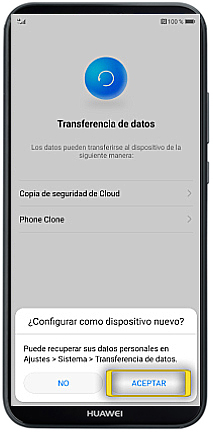 paso 17
paso 17
- pulsa en ACEPTAR para confirmar
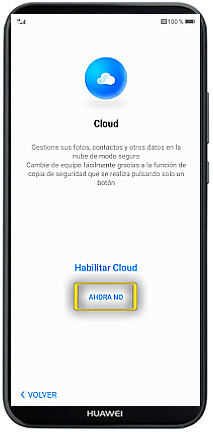
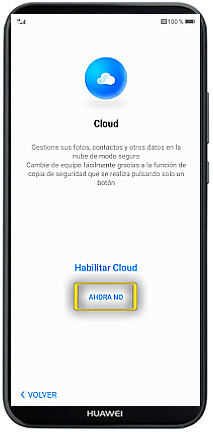 paso 18
paso 18
- pulsa en AHORA NO, podrás configurar el servicio CLOUD de Huawei más adelante
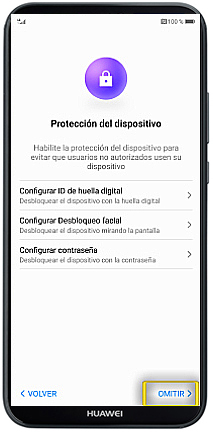
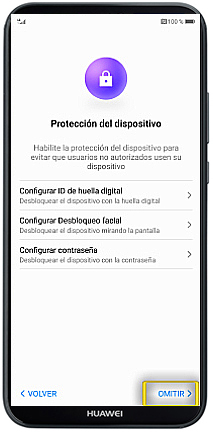 paso 19
paso 19
- pulsa en OMITIR, aprenderemos a bloquear el teléfono más adelante
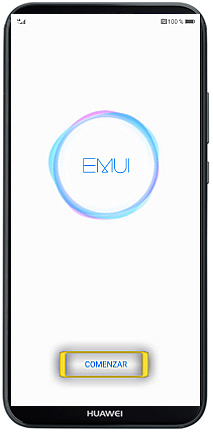
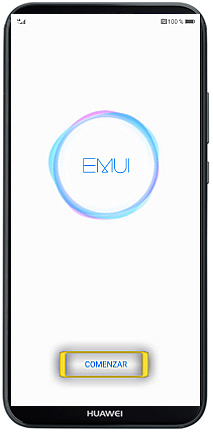 paso 20
paso 20
- tu teléfono ya está configurado y listo para usarse
- pulsa en COMENZAR para acceder a la pantalla de inicio
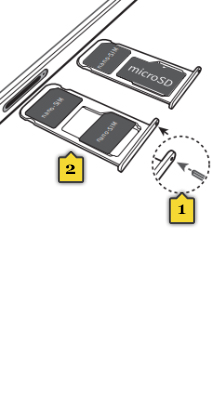
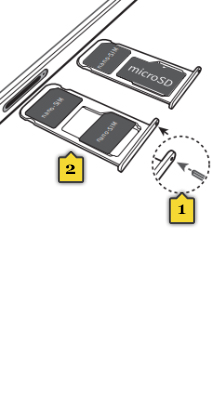 paso 1
paso 1